Google Chromeのカーソルブラウジングを有効にする方法を紹介します。
マウスを使わずに、キーボードの矢印キーだけでウェブページを操作できたら便利ですよね。
そんなときに役立つのが、Google Chromeのカーソルブラウジング機能です。
この設定を有効にすれば、リンクやテキストをカーソルキーで選択しながら快適に操作できます。
今回は、そのカーソルブラウジングの有効化手順をご紹介します。
目次
カーソルブラウジングを設定する(オン/オフ)
Google Chromeのカーソルブラウジングを設定する方法です。
-
Google Chromeを起動します。
-
画面右上の「︙」をクリックします。

-
表示されたメニューから「設定」をクリックします。

-
設定の左メニュー「ユーザー補助機能」をクリックします。

-
「テキストカーソルを使ってページ間を移動する」をオンにしましょう。

-
これでキーボードの矢印キーだけでウェブページを操作することができます。
-
ショートカットキー F7 を押します。
その他のショートカットキーはこちらをご覧ください。
【Google Chrome】ショートカットキー一覧(早見表)
以上で操作完了です。
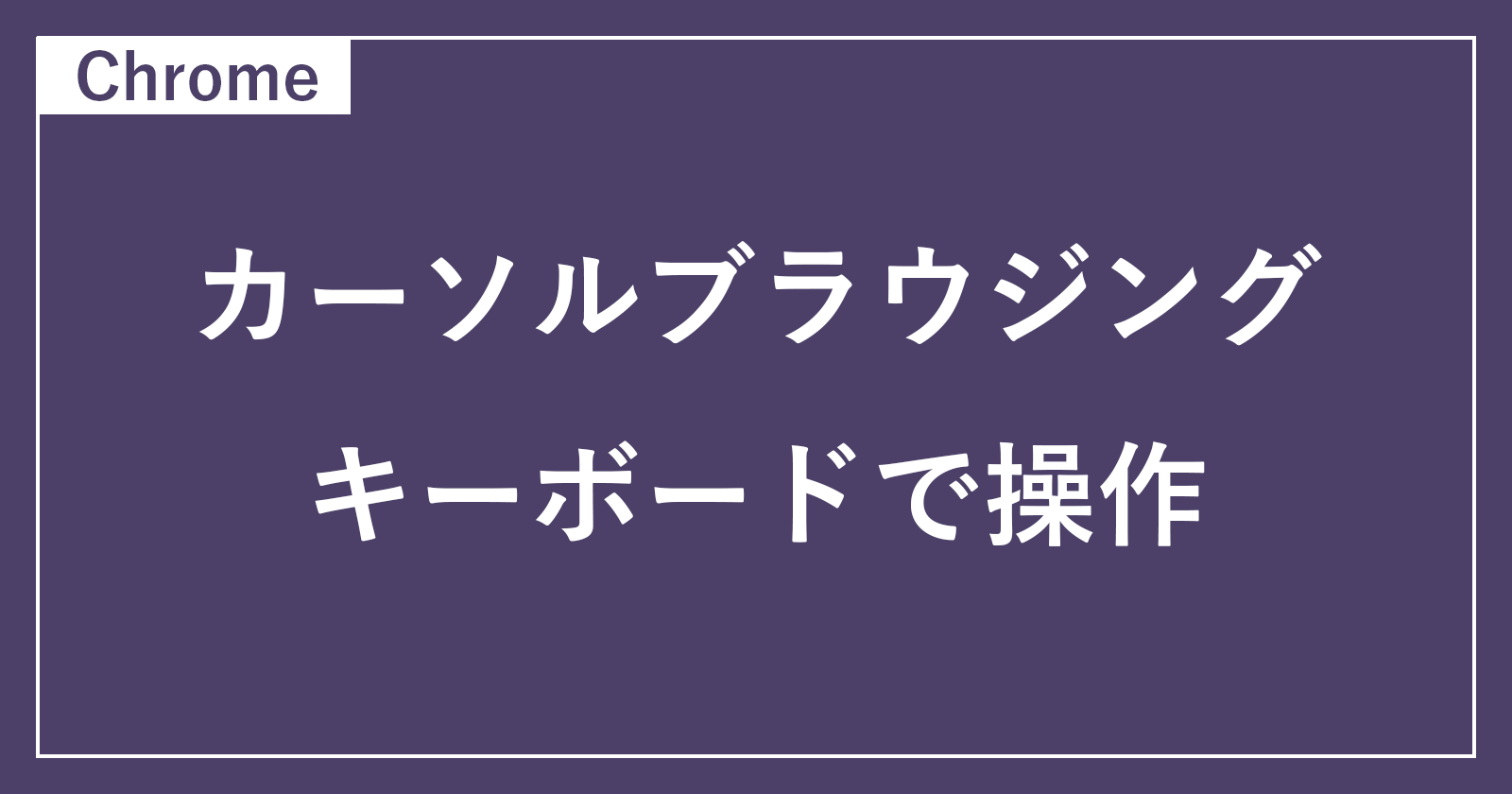
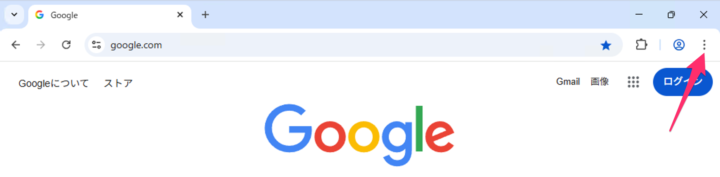
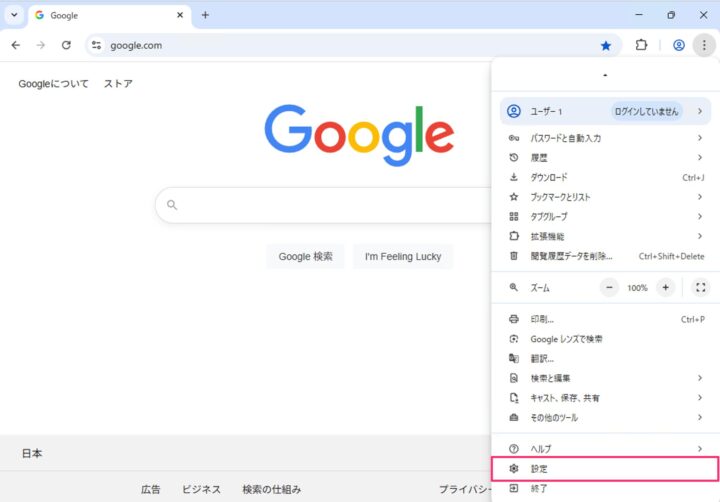
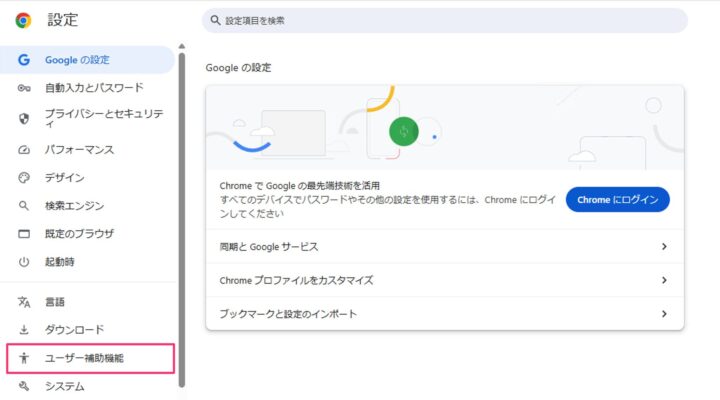
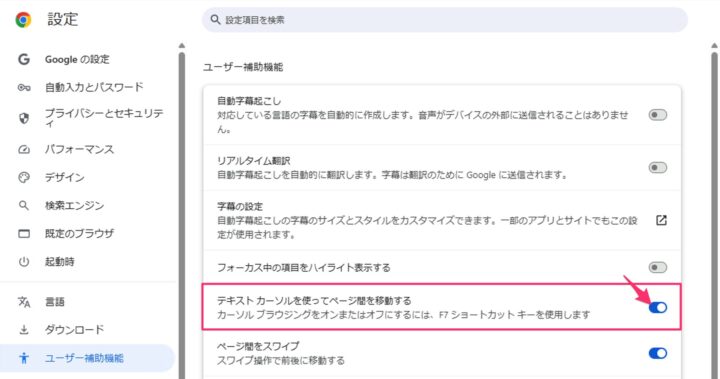
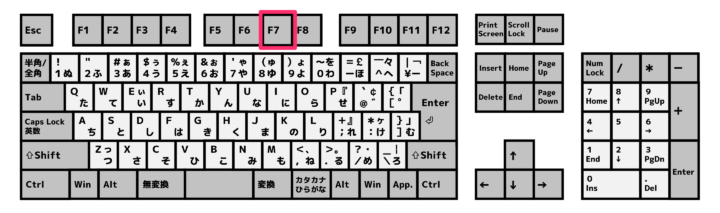
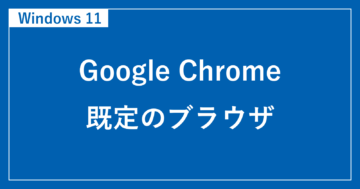

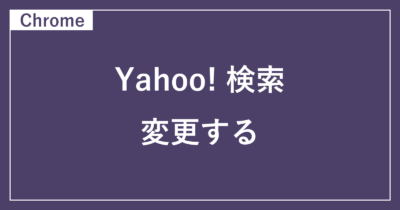





コメント